Comment configurer et utiliser Touch ID sur votre Mac
Touch ID est une méthode d'authentification sans mot de passe disponible sur certains appareils Apple, y compris les MacBook. Cette fonctionnalité vous permet de déverrouiller votre Mac, d'accéder à un compte, de faire des achats et d'effectuer d'autres tâches sans avoir besoin de saisir un mot de passe. En plaçant simplement votre doigt sur le capteur Touch ID du Mac, vous pourrez faire tout cela et bien plus encore.
Lisez la suite pour tout savoir sur le Touch ID de votre MacBook, y compris comment le configurer, l'utiliser et ajouter ou supprimer des empreintes digitales.
Voici ce que vous pouvez faire avec Touch ID sur votre Mac
Touch ID ne remplace pas complètement la méthode de connexion par mot de passe traditionnelle, car votre Mac peut parfois vous demander de saisir votre mot de passe au lieu d'utiliser cet outil. Cependant, Touch ID peut être très pratique car il accélère le processus de connexion et peut être utilisé dans diverses situations.
Vous pouvez utiliser la fonction Touch ID sur votre Mac pour:
- Déverrouillez votre MacBook
- Effectuer des achats en ligne avec Apple Pay
- Connectez-vous aux applications et aux sites Web
- Autoriser les achats via l'application
Comment utiliser Touch ID sur Mac
Tous les MacBooks ne sont pas équipés d'un capteur Touch ID. Il n'est possible de l'utiliser que sur les modèles dotés d'un capteur Touch ID.
Pour déverrouiller votre Mac avec Touch ID, effectuer un achat sur l'App Store ou effectuer toute autre action prise en charge par cet outil, il vous suffit de placer votre doigt sur le capteur Touch ID à chaque fois que vous y êtes invité. Le capteur est situé dans le coin supérieur droit du clavier de Mac.

Et bien sûr, pour commencer à utiliser Touch ID sur votre Mac, vous devez d'abord le configurer.
Comment configurer Touch ID
Votre MacBook vous demandera de configurer Touch ID lorsque vous lancerez votre Mac pour la première fois. Vous pouvez choisir de le configurer à ce moment-là ou de le faire plus tard. Si vous avez opté pour la deuxième option et que vous êtes maintenant prêt à configurer Touch ID sur votre Mac, voici comment vous pouvez le faire:
- Ouvrez les Préférences Système sur votre Mac.
- Dirigez-vous vers Touch ID .
- Cliquez sur l' icône plus ( + ) située sur Ajouter une empreinte digitale .
- Suivez les instructions à l'écran: placez votre doigt sur le capteur Touch ID, soulevez-le et répétez l'opération plusieurs fois. Lorsque votre empreinte digitale est de couleur rouge, cela signifie qu'elle est prête et vous pouvez cliquer sur Terminé .
- Vous pouvez maintenant choisir comment vous souhaitez utiliser l'outil Touch ID. Cochez les cases à côté des façons dont vous pouvez utiliser Touch ID:
- Déverrouiller votre Mac
- Apple Pay
- Magasin itunes
- App Store et Apple Books
- Saisie automatique du mot de passe
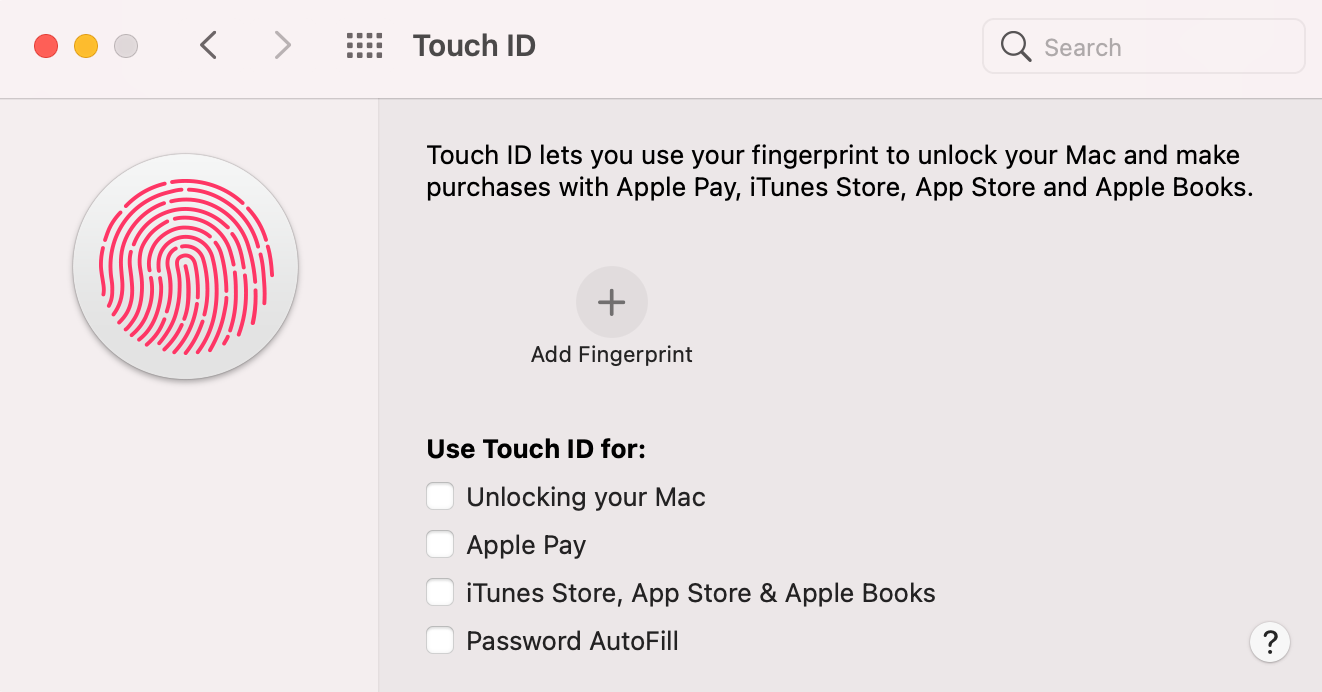
C'est tout. Aussi simple que cela, vous avez maintenant configuré Touch ID sur votre Mac et vous êtes prêt à l'utiliser.
Comment ajouter, supprimer ou nommer des empreintes digitales
Votre Mac peut contenir jusqu'à trois empreintes digitales sur votre compte utilisateur. Ainsi, après avoir configuré Touch ID sur votre appareil, vous pouvez ajouter d'autres empreintes digitales, que ce soit les vôtres ou celles de quelqu'un d'autre. Pour ce faire, accédez simplement à Préférences système> Touch ID et cliquez sur Ajouter une empreinte digitale .
Le processus d'ajout d'une nouvelle empreinte digitale est le même que lors de la configuration initiale.
Pour nommer votre empreinte digitale, cliquez sur Finger 1, Finger 2 ou quel que soit son nom, et saisissez le nouveau nom. Appuyez sur Entrée sur votre clavier pour enregistrer le nouveau nom.
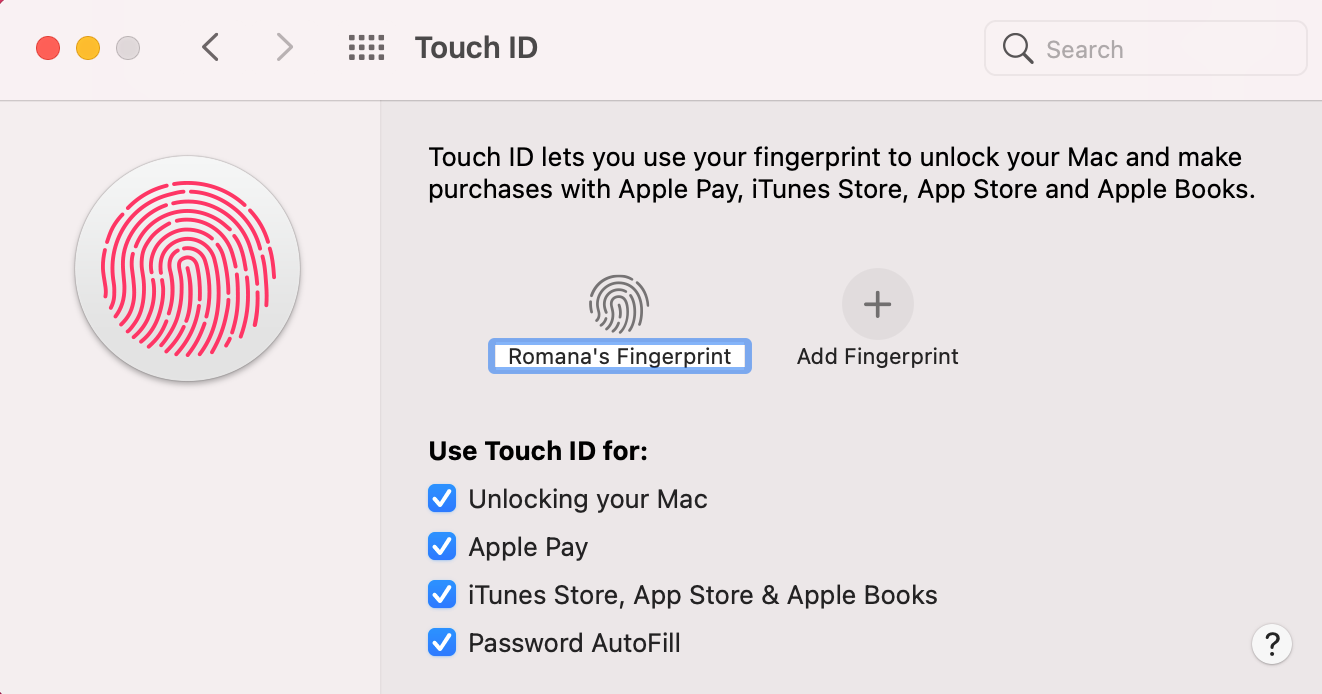
Si vous souhaitez supprimer une empreinte digitale de votre Mac, placez le curseur de votre souris sur l'empreinte digitale et cliquez sur l' icône X. Votre Mac vous demandera si vous êtes sûr de cette décision. Pour confirmer, cliquez sur Supprimer .
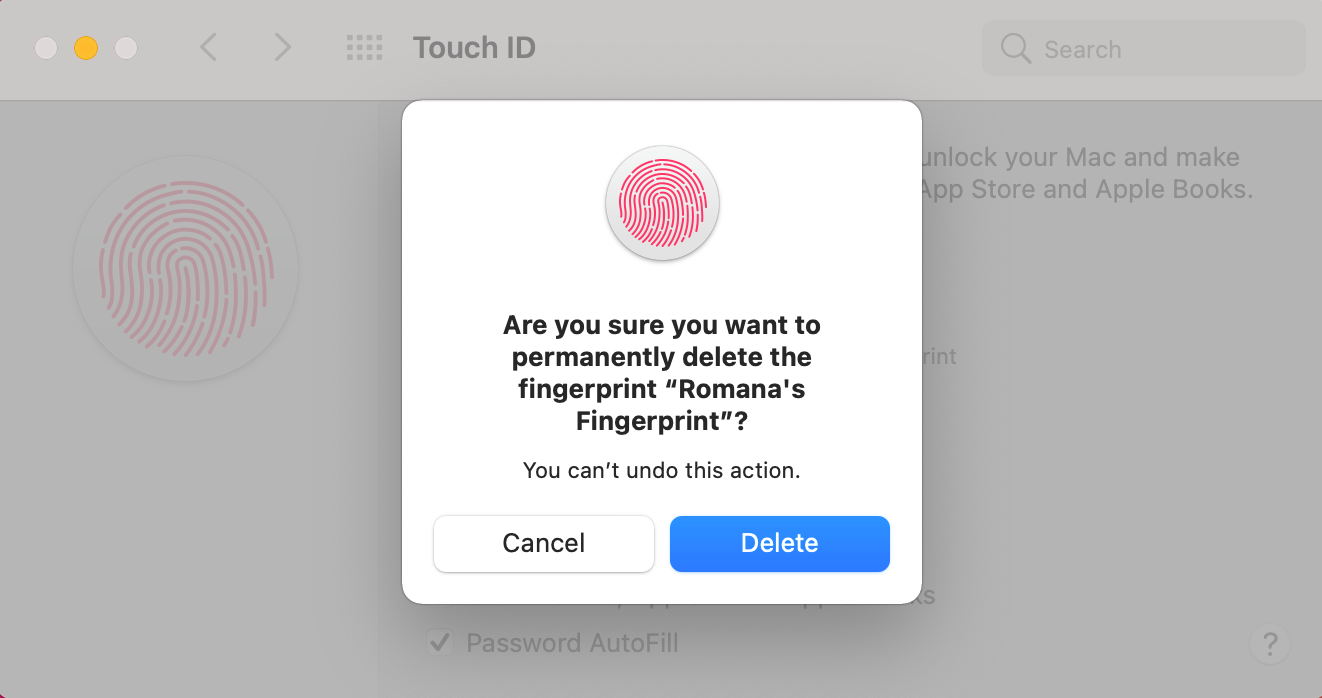
Profitez des avantages de l'utilisation de Touch ID sur votre Mac
Touch ID est une méthode d'authentification sécurisée qui facilite grandement la connexion à un compte ou la réalisation d'achats sur votre Mac. Lorsque vous utilisez Touch ID, il n'est pas nécessaire de saisir de mot de passe. D'une simple pression du doigt, vous pourrez vous connecter rapidement à votre Mac, effectuer un achat sur l'App Store et bien plus encore.
